Bạn đang quan tâm đến Format ổ đĩa cứng nên đặt Allocation unit size là bao nhiêu? phải không? Nào hãy cùng PHE BINH VAN HOC theo dõi bài viết này ngay sau đây nhé!
Video đầy đủ Format ổ đĩa cứng nên đặt Allocation unit size là bao nhiêu?
Khi format ổ đĩa cứng, bạn sẽ được hỏi Allocation unit size. Vậy Allocation unit size là gì và bạn nên thiết lập giá trị Allocation unit size là bao nhiêu?
Mời bạn cùng tham khảo bài viết dưới đây của Quản trị mạng.

1. Thiết lập giá trị Allocation unit size là bao nhiêu?
Hỏi:
Nếu muốn format ổ đĩa cứng di động (external hard drive) 1TB ở định dạng NTFS. Ổ đĩa cứng này chứa các file nhạc và video. Khi đó tôi nên đặt allocation unit size là bao nhiêu? Tùy chọn trong phạm vi từ 512 bytes đến 64K.

Câu trả lời:
Nếu bạn là “Standard User” theo định nghĩa của Microsoft, bạn nên để theo mặc định là 4096 bytes. Về cơ bản, allocation unit size là block size trên ổ đĩa cứng khi ổ đĩa cứng ở định dạng NTFS.
Về Block Size bạn có thể hiểu nếu Block Size có giá trị là 64KB thì tối thiểu sẽ có 64KB được ghi vào ổ đĩa trong mọi trường hợp, ngay cả khi đó là một file text có dung lượng 2KB. Vì thế giá trị này nên xấp xỉ tương ứng với kích thước trung bình của các file bạn dùng.
Nếu ổ cứng chứa nhiều file nhỏ ví dụ tài liệu Word, bạn nên để block size bé để tiết kiệm không gian ổ cứng. Nếu chứa nhiều phim ảnh hoặc nhạc, block size lớn sẽ cho hiệu năng cao hơn.
Mặc dù ngày nay dung lượng ổ đĩa cứng càng ngày càng cao hơn. Tuy nhiên lời khuyên cho bạn là nên thiết lập giá trị Allocation unit size theo mặc định.
Câu trả lời khác:
Xét về hiệu quả sử dụng không gian, allocation unit sizes càng nhỏ hiệu suất càng tốt. Nếu chọn AUS, trung bình một file sẽ lãng phí khoảng 1/2 không gian. Vì vậy 4K sẽ lãng phí 2K không gian và 64K sẽ lãng phí 32K không gian.
Tuy nhiên ổ đĩa cứng ngày nay có dung lượng khá lớn, do đó mức không gian lãng phí nhỏ này không đáng là gì và đây cũng không phải là yếu tố quyết định.
So sánh 4K và 64K trong trường hợp lãng phí không gian trung bình (32K – 2K = 30K), nếu 10.000 file sẽ mất khoảng 300.000 KB hoặc khoảng 300MB.
Thay vì suy nghĩ làm thế nào để sử dụng không gian hệ điều hành, tại sao bạn không nghĩ rằng bạn có 3K file và bạn muốn làm thành 2K.
Với 4K AUS dữ liệu cần phải chia làm 2 Block, và không được để các Block này ở cùng nhau thì bạn mới có thể phân mảnh được.
Với 64K AUS bạn nên chia làm nhiều Block để theo dõi và ít phân mảnh hơn. Block Size 16x tương đương với 1/16 số Block mà bạn theo dõi.
Với ổ đĩa mà bạn lưu trữ hình ảnh, bài hát và vide, các file chiếm ít nhất 1MB, bạn sử dụng AUS lớn nhất. Với phân vùng khởi động, bạn nên sử dụng thiết lập mặc định của Windows (thường là 4K cho bất kỳ ổ NTFS nào có dung lượng nhỏ hơn 16TB.
Để tìm thông số Cluster Size trên ổ đĩa, sử dụng:
fsutil fsinfo ntfsinfo X:
2. Thông số Cluster Size mặc định của NTFS, FAT và exFAT
Thông số Cluster Size mặc định của NTFS:
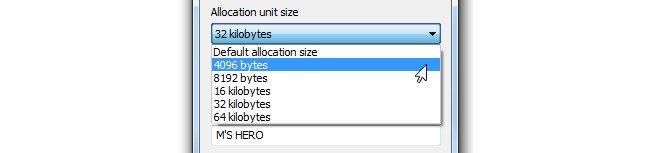
Thông số Cluster Size mặc định của FAT16:
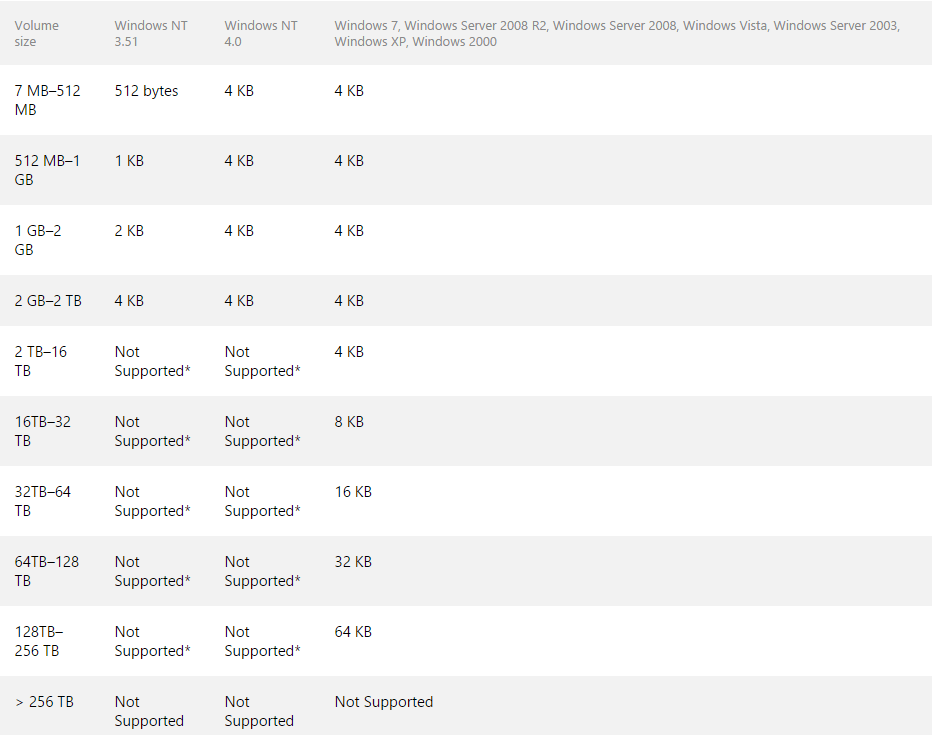
Thông số Cluster Size mặc định của FAT32:
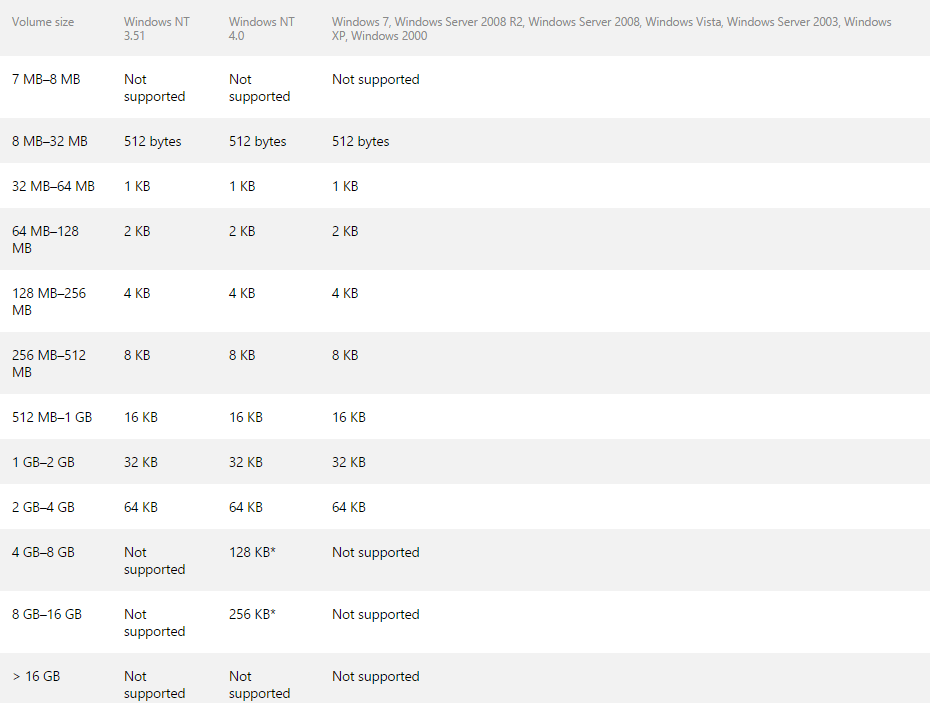
Thông số Cluster Size mặc định của exFAT:
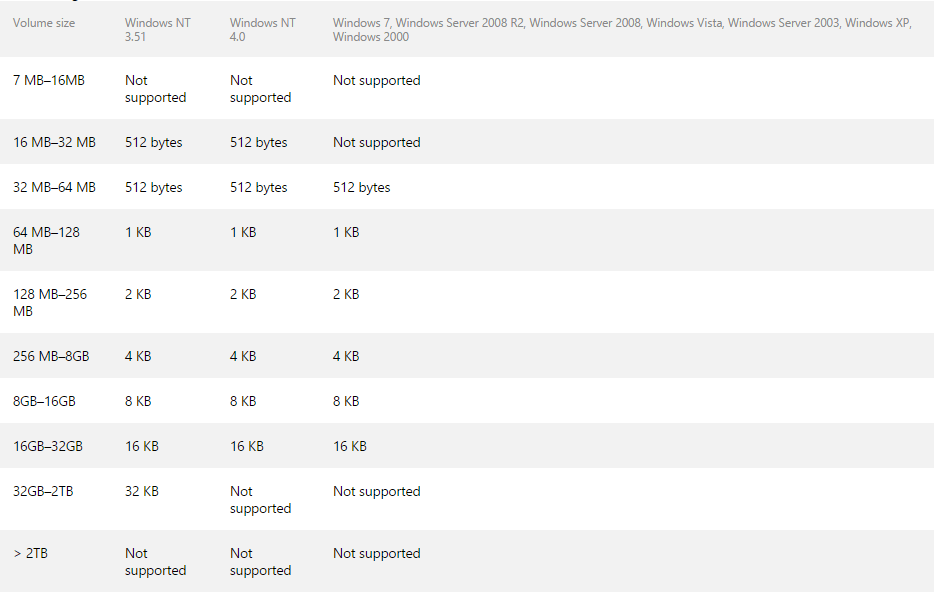
Tham khảo thêm một số bài viết dưới đây:
-
Làm thế nào để khôi phục các file bị mất sau khi phân vùng lại ổ cứng?
-
Một số thủ thuật đơn giản làm tăng không gian lưu trữ ổ đĩa cứng trên Linux
-
Phím tắt đóng/mở khay ổ đĩa CD/DVD trên Windows 10
Chúc các bạn thành công!
Như vậy trên đây chúng tôi đã giới thiệu đến bạn đọc Format ổ đĩa cứng nên đặt Allocation unit size là bao nhiêu?. Hy vọng bài viết này giúp ích cho bạn trong cuộc sống cũng như trong học tập thường ngày. Chúng tôi xin tạm dừng bài viết này tại đây.
Website: https://phebinhvanhoc.com.vn/
Thông báo: Phê Bình Văn Học ngoài phục vụ bạn đọc ở Việt Nam chúng tôi còn có kênh tiếng anh PhebinhvanhocEN cho bạn đọc trên toàn thế giới, mời thính giả đón xem.
Chúng tôi Xin cám ơn!

